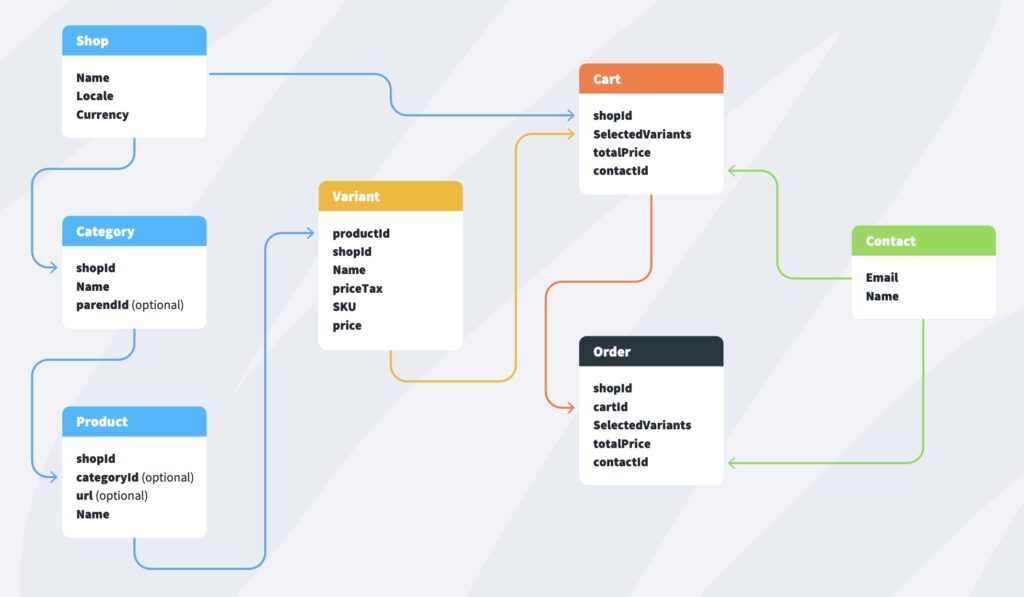¿Cómo integrar mi tienda con GetResponse mediante una integración de API personalizada?
Si no utiliza ninguna de las plataformas de comercio electrónico habituales con las que nos integramos, puede crear una integración personalizada mediante API con su tienda para utilizar la automatización de varios flujos de trabajo de comercio electrónico, como la recuperación de carritos abandonados.
Necesitará un desarrollador familiarizado con API. Aunque podemos asistir con el proceso, se requiere experiencia técnica por parte del cliente
Comparta la siguiente guía con su equipo de IT/desarrollo.
Crear su tienda
Para empezar, cree primero una tienda utilizando la llamada a la API createShop. En la llamada a la API debe proporcionar la siguiente información:
- Name – el nombre de su tienda. Este es un nombre interno que verá dentro de su cuenta.
- Locale – la ubicación de su tienda.
- Currency – la moneda utilizada en su tienda.
Una vez que envíe su tienda, recibirá una respuesta con el shopID, así como los detalles que ha enviado. Este shopID se utilizará en todas las llamadas a la API relacionadas con su tienda.
Crear un producto
Para crear un producto, utilice la llamada createProduct. Necesitará los siguientes datos:
- Name – el nombre de su producto.
- URL – la URL de su producto. Es opcional, sin embargo esta es la URL que se utilizará en todos los enlaces a su producto en mensajes, landing pages y páginas del website builder.
- Variants – estas variantes son las que van a comprar sus clientes. Si su producto tiene múltiples variantes, como colores o tallas, puede enumerarlas aquí. Las variantes requieren la siguiente información:
- Name – el nombre de su variante.
- SKU – Stock Keeping Unit, un identificador único de su variante utilizado para el seguimiento del stock.
- Price – precio sin impuestos. Este precio se mostrará en todos los elementos que muestran su producto en mensajes, landing pages y páginas del constructor de sitios web.
- priceTax – precio con impuestos. Este precio no se muestra en ningún sitio.
Crear una categoría
Este paso es opcional.
Una vez creada la tienda, puede crear algunas categorías para facilitar la clasificación de sus productos.
Los clientes que han comprado algo de una categoría pueden utilizarse en segmentos dinámicos.
Para crear una categoría, utilice la llamada a la API createCategory. Esta categoría sólo requiere el nombre de su categoría, pero si desea tener subcategorías, también puede asignar un parentId de la categoría padre.
Añadir variantes a su producto
Si necesita añadir variantes adicionales a su producto, puede hacerlo a través de la llamada createProductVariant. La información que tendrá que incluir es:
- Name – el nombre de su variante.
- SKU – Stock Keeping Unit, un identificador único de su variante utilizado para el seguimiento de las existencias.
- Price – precio sin impuestos. Este precio se mostrará en todos los elementos que muestran su producto en mensajes, landing pages y páginas del constructor de sitios web.
- priceTax – precio con impuestos. Este precio no se muestra en ningún sitio.
Procesamiento de los carritos y pedidos de los clientes
Tan pronto como se cree el carro, cualquier flujo de trabajo de automatización que comience con un elemento de carro abandonado se activará para el contacto y se iniciará el temporizador de cuenta atrás para el carrito abandonado.
Una vez que expire este temporizador, el contacto coincidirá con la condición del carrito abandonado y pasará al siguiente paso del flujo de trabajo.
Crear un carrito
El primer paso para procesar el carrito y el pedido de un cliente es crear un carrito para el cliente utilizando la llamada createCart. El carrito requiere la siguiente información:
- Contact ID – el ID de su contacto. Este ID se puede obtener utilizando getContactList, getContactsFromCampaign o a través de webhooks y callbacks.
- TotalPrice – el precio total de los productos en el carrito.
- Currency – la divisa de la orden.
- selectedVariants – las variantes seleccionadas por el cliente. Estas variantes deben contener la siguiente información:
- variantId – el ID de la variante de un producto seleccionado.
- quantity – la cantidad del producto seleccionado.
- price – el precio total de la variante seleccionada.
- taxPrice – el precio de la variante con impuestos.
- cartUrl – es la URL del carrito. Es opcional, sin embargo se utilizará en el botón de llamada a la acción del carrito en el módulo de carrito abandonado, por lo que se recomienda incluirlo.
Borrar un carrito
Puede eliminar un carrito utilizando la llamada a la API deleteCart. Esto se utiliza si desea cerrar completamente el carrito del cliente o si el carrito se ha convertido en un pedido.
Se requiere una llamada separada a la API deleteCart para evitar que la automatización del carrito abandonado se active desde el carrito creado previamente.
Actualizar un carrito
La función updateCart le permite actualizar su carrito.
Puede utilizarlo para añadir o eliminar variantes del carrito, actualizar el precio, actualizar la URL del carrito o añadir cualquier ID externo.
No se requieren valores en esta llamada, sin embargo selectedVariants reemplazará el contenido actual del carrito, así que asegúrese de incluir todas las variantes seleccionadas que el cliente tenga en su carrito.
Crear una orden
El pedido puede crearse mediante la llamada a la API createOrder. Puede crear un pedido sin crear primero un carrito si no desea procesar un carrito abandonado. Los campos obligatorios son:
- Contact ID – el ID de su contacto. Este ID se puede obtener utilizando getContactList, getContactsFromCampaign o a través de webhooks y callbacks.
- TotalPrice – el precio total de los productos en el carrito
- Currency – la divisa de la orden
- selectedVariants: Las variantes seleccionadas por el cliente. Estas variantes deben contener la siguiente información:
- variantId – el ID de la variante de un producto seleccionado
- quantity – la cantidad del producto seleccionado
- price – el precio total de la variante seleccionada.
- taxPrice – el precio de la variante con impuestos
- cartId – el ID del carrito. Se utiliza si desea vincular el pedido a un carro creado previamente.
- status (opcional) – el estado del pedido. Este campo es opcional, pero es útil si desea usar informes de comercio electrónico en el panel GetResponse.
Una representación visual de su tienda